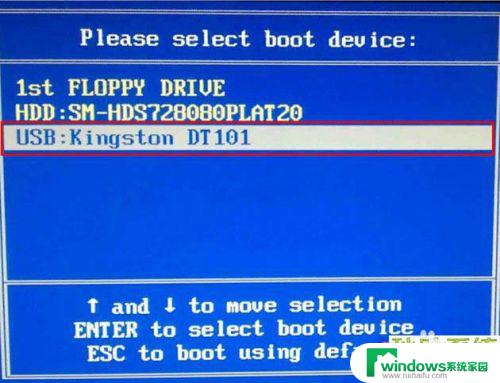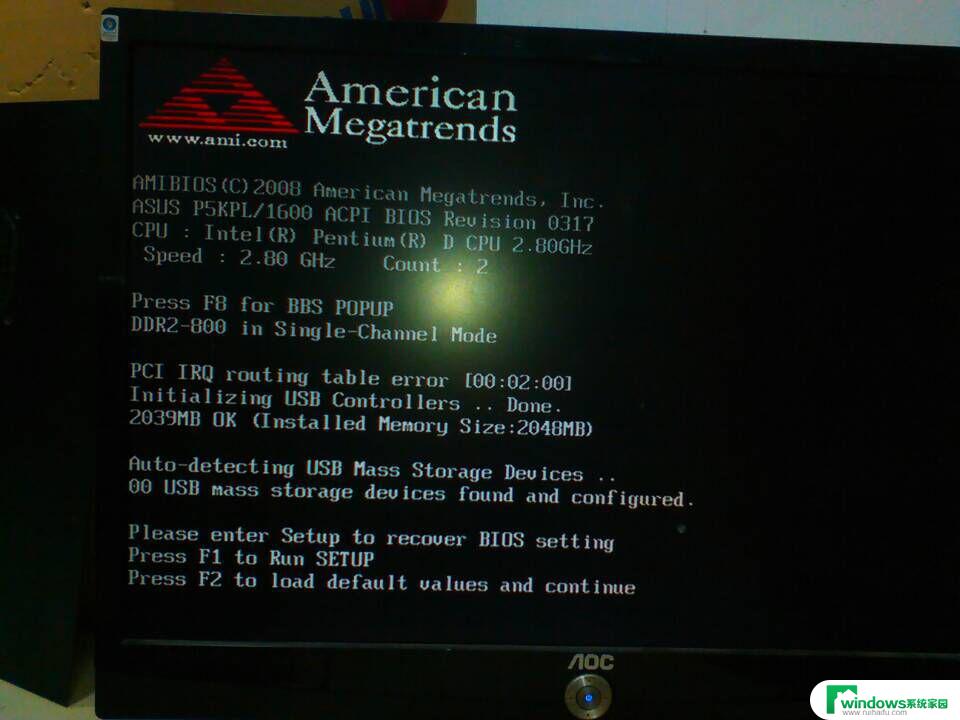华硕天选怎么进入u盘启动 华硕主板BIOS如何设置从U盘启动
华硕天选怎么进入u盘启动,华硕天选系列主板是一款性能卓越的电脑主板,其出色的质量和稳定性备受用户赞誉,在某些情况下,我们可能需要通过U盘启动来安装或修复操作系统。如何进入U盘启动模式呢?华硕主板BIOS提供了一种简单且可靠的设置方法,让我们能够轻松地切换启动设备。本文将介绍华硕天选系列主板如何进入U盘启动模式以及如何设置BIOS从U盘启动,为用户提供详细的操作指导。无论您是要进行系统安装还是进行故障排除,本文都将为您提供有用的信息和指导,帮助您顺利完成操作。
具体方法:
1.把U盘插入到主机上的USB插口。

2.电脑开机,出现华硕Logo时,下方会有进入BIOS设置的提示。这时,按下键盘上的“DEL”或“F2”。
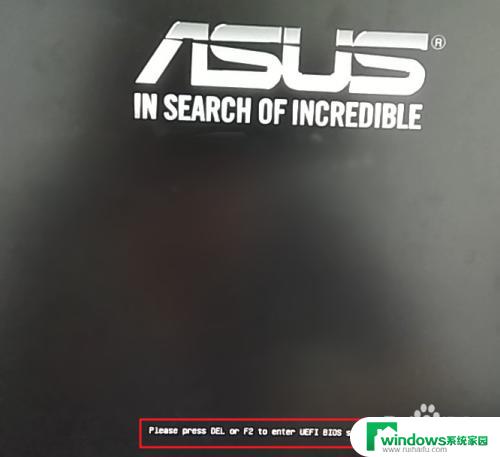

3.进入BIOS主页面后,点击右下角的“Advanced Mode(F7)”。
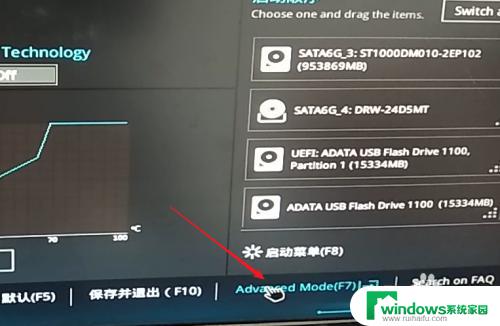
4.进入高级模式后,点击菜单栏上的“启动”。
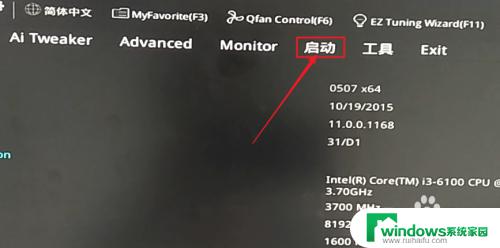
5.下拉滚动条,找到“安全启动菜单”下的“Boot Option #1”。
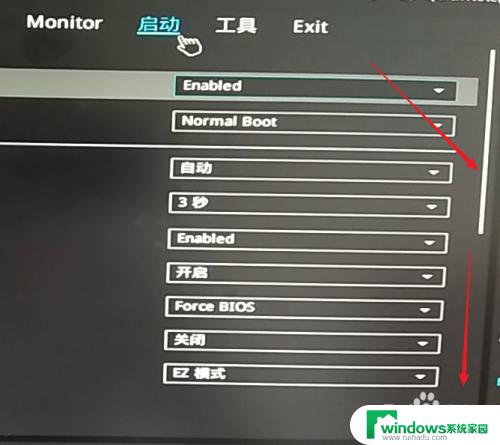
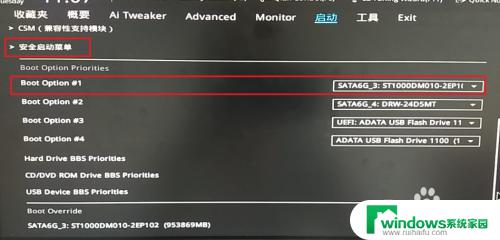
6.点击右边的选项,在出现的菜单中选择插入主机的U盘。注意,如果U盘没有插入到电脑,则不会出现在此选项菜单中。
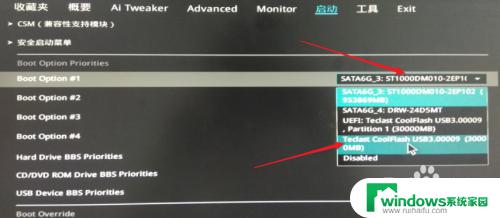
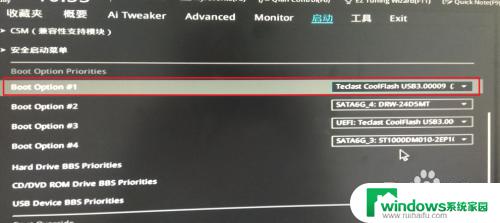
7.然后,按下键盘上的“F10”。
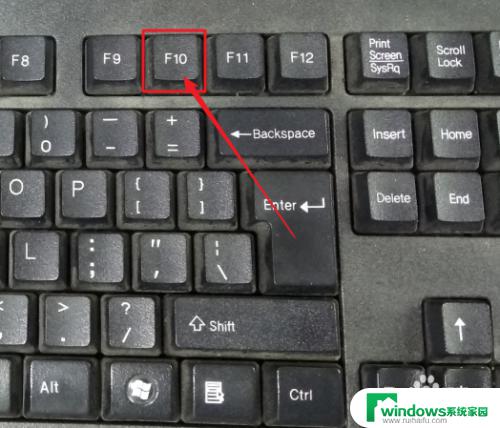
8.屏幕上会出现“Save & reset”保存并重启的提示,选择“OK”。保存设置。
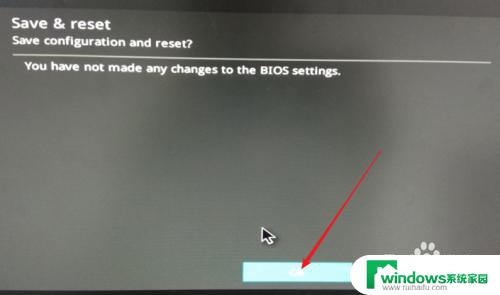
9.这样,便完成了从U盘启动的设置。
以上就是华硕天选如何进入U盘启动的全部内容,如果你遇到了类似的情况,可以参照小编的方法来处理,希望这篇文章对你有所帮助。